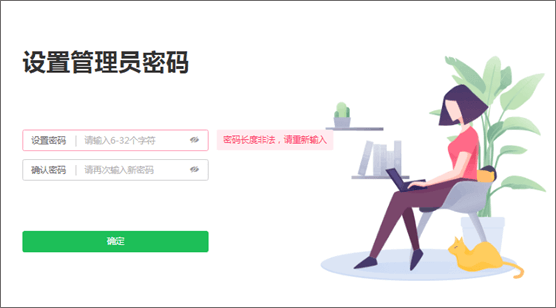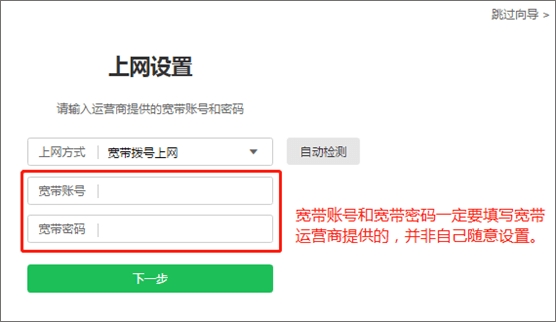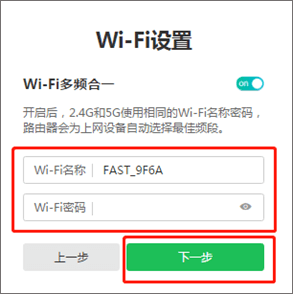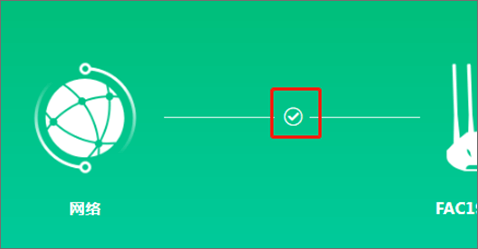falogin.cn是迅捷(FAST)路由器使用的管理页面网址(地址),很多用户买了迅捷(FAST)路由器回来后不懂怎么设置上网,根据下面的四个步骤即可完成迅捷(FAST)路由器falogin.cn的设置。

迅捷(FAST)路由器设置方法:
1、线路连接
根据入户线路的不同,宽带线路可以分为电话线、光纤、网线三种。不同宽带线路的连接方法有所差异,请参考上图连接方法。
注意:宽带线一定要连接到路由器WAN口,电脑连接在任意一个LAN端口。
如果你是用手机设置,那么你的手机要连接上迅捷(FAST)路由器的默认WiFi信号。
2、登录管理界面
打开浏览器,清空地址栏并输入管理地址:“falogin.cn”,回车,初次登录界面需要设置路由器的管理密码,后续凭该密码才能进入管理路由器,请务必牢记。设置密码后,点击“下一步”:
3、路由器上网设置
路由器会自动检测线路上网方式,请务必根据当前宽带线路的上网方式正确选择。下面以宽带拨号上网为例,输入运营商提供的宽带帐号和密码,点击“下一步”:
注意事项:
很多用户因为输入错误的宽带帐号或密码导致无法上网,请仔细检查宽带帐号密码,注意中英文输入、字母大小写、后缀等是否输入完整。
如果上网方式检测为自动获得IP地址或固定IP地址上网,请根据向导提示操作,填写对应参数即可。
设置WiFi名称和密码,无线名称 建议使用数字、字母组合,请勿使用中文或特殊字符,设置8位及以上的无线密码(若路由器不支持WiFi多频合一功能,则分别设置2.4G和5G的“无线名称”和“无线密码”)。点击“下一步”:
点击“确认”,完成设置向导。
4、路由器设置完成
设置完成后,进入路由器管理界面,在“首页”中,显示显示路由器到外网连接正常,如下图:
至此,路由器已经设置完成,电脑连接路由器后可以直接打开网页上网,无需进行宽带连接拨号,。
如果您还有其他电脑需要上网,用网线直接将电脑连接在任意LAN接口即可尝试上网,不需要再配置路由器。如果是笔记本、手机等无线终端,连接路由器的无线信号直接上网即可。
路由网原创文章,作者:小路,未经授权,禁止转载!原文出处:http://jc.a300.cn/luyouwang/11568.html